Создание 3D моделей для сборки "Клапан проходной"
Друзья!
Вашему вниманию представлено продолжение методического пособия по созданию модели «Клапан проходной». В данном материале подробно разобран процесс создания моделей для сборки, которая будет описана в завершении материала
Вы сможете повторить весь процесс моделирования. Для этого загрузите бесплатную учебную версию T-FLEX CAD 17. А в дополнение рекомендуем изучить учебное пособие.
В данной части пособия будут созданы все модели, необходимые для сборки клапана, за исключением корпуса, процесс моделирования которого описан в первой части.
Готовую модель можно загрузить в нашем профиле.
Крышка корпуса
Откроем новый файл 3D детали. Сохраним его под именем – «Крышка корпуса». Внешний вид детали с вырезом показан на рисунке. Создать модель такой детали можно разными способами. Один вариант – это последовательное создание элементов детали выталкиванием. В случае дальнейшего редактирования такой детали каждый элемент редактируется отдельно, что довольно удобно. Второй вариант – это вращение некоторого контура вокруг оси. В этом случае количество операций заметно меньше и модель можно создать быстрее. Построим модель таким способом.
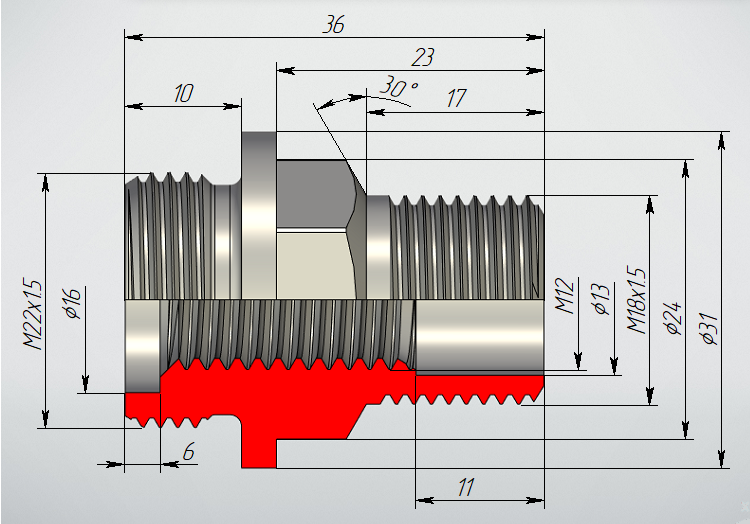 Создадим эскиз внешнего контура крышки на плоскости Вид спереди и применим к нему операцию Вращение . Проточку в конце резьбы М22х1.5 вычертим согласно ГОСТ 10549-80.
Создадим эскиз внешнего контура крышки на плоскости Вид спереди и применим к нему операцию Вращение . Проточку в конце резьбы М22х1.5 вычертим согласно ГОСТ 10549-80.
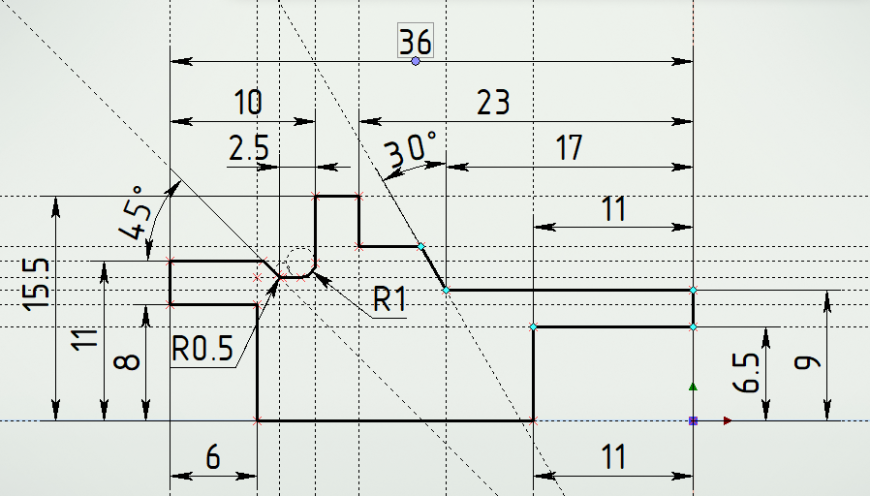 Профиль отверстия под резьбу М12 не изображаем. Если создавать резьбу операцией Резьба , то нужно обращаться в ГОСТ 24705-2004 для определения внутреннего диаметра отверстия под резьбу, а при создании отверстия операцией Отверстие этого не требуется. Применим к профилю операцию Вращение .
Профиль отверстия под резьбу М12 не изображаем. Если создавать резьбу операцией Резьба , то нужно обращаться в ГОСТ 24705-2004 для определения внутреннего диаметра отверстия под резьбу, а при создании отверстия операцией Отверстие этого не требуется. Применим к профилю операцию Вращение .
Следующим шагом создадим шестигранник под ключ 21мм. Выберем грань для профиля и начертим на ней шестиугольник, описанный вокруг окружности диаметром 21мм. Добавим окружность произвольного диаметра, но больше, чем описанная окружность вокруг шестиугольника. Применим операцию Выталкивание с булевой операцией Вычитание . При необходимости сменим сторону выталкивания.
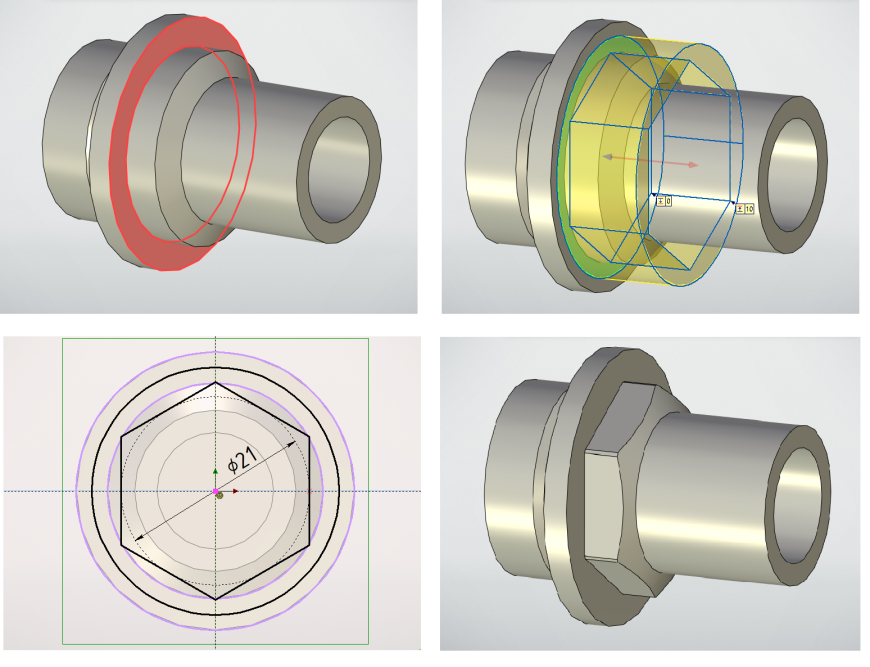 Создадим в крышке внутреннюю резьбу М12. Воспользуемся операцией Отверстие . В окне свойств операции выберем тип отверстия – Резьбовое, Резьба с крупным шагом – 1.75мм, Резьба на всю глубину, фаска с обоих сторон. (Разрез на крышке сделан для наглядности процесса создания резьбы.)
Создадим в крышке внутреннюю резьбу М12. Воспользуемся операцией Отверстие . В окне свойств операции выберем тип отверстия – Резьбовое, Резьба с крупным шагом – 1.75мм, Резьба на всю глубину, фаска с обоих сторон. (Разрез на крышке сделан для наглядности процесса создания резьбы.)
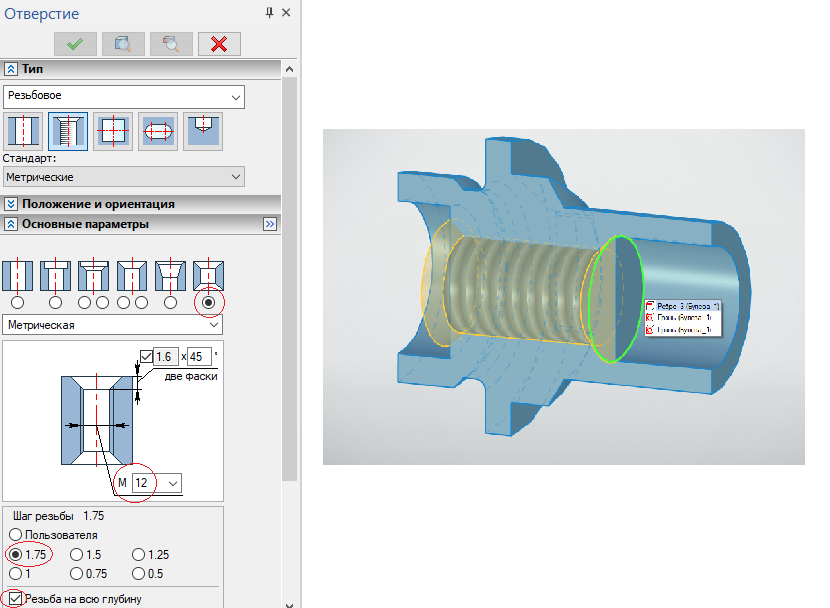 Внешняя резьба создается операцией Резьба . Щелкнем по поверхности цилиндра на которой хотим её создать. В окне параметров появится диаметр цилиндра. В закладке Шаг можно выбрать допустимые шаги для данного диаметра. На резьбе 18х1.5 нарезка идёт не на всю длину. Величину недореза устанавливает ГОСТ 10549-80. Для шага 1.5мм он будет составлять 2.5 мм от конца резьбы.
Внешняя резьба создается операцией Резьба . Щелкнем по поверхности цилиндра на которой хотим её создать. В окне параметров появится диаметр цилиндра. В закладке Шаг можно выбрать допустимые шаги для данного диаметра. На резьбе 18х1.5 нарезка идёт не на всю длину. Величину недореза устанавливает ГОСТ 10549-80. Для шага 1.5мм он будет составлять 2.5 мм от конца резьбы.
Осталось добавить фаски. Для резьбы с шагом 1.5мм фаска равна 1.6мм. Вызовем операцию сглаживание ребер. В окне свойств операции выберем иконку Фаска (длина-угол) . Укажем на ребра и завершим операцию .
Шпиндель
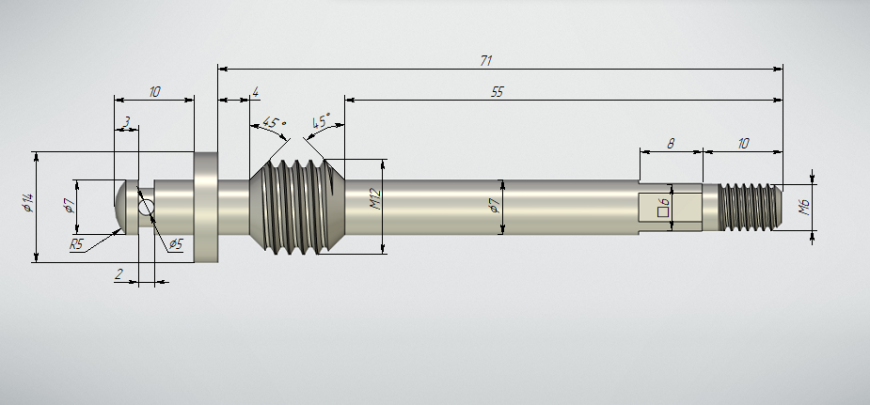 Откроем новый файл 3D детали и сохраним его под именем «Шпиндель». На плоскости Вид спереди создадим профиль и, не выходя из режима создания профиля, применим к нему операцию Вращение .
Откроем новый файл 3D детали и сохраним его под именем «Шпиндель». На плоскости Вид спереди создадим профиль и, не выходя из режима создания профиля, применим к нему операцию Вращение .
 В правой части шпинделя ограним цилиндр, придав ему в сечении форму квадрата. Для этого создадим эскиз на грани и применим к нему операцию Выталкивание с булевой операцией Вычитание .
В правой части шпинделя ограним цилиндр, придав ему в сечении форму квадрата. Для этого создадим эскиз на грани и применим к нему операцию Выталкивание с булевой операцией Вычитание .
Добавим на шпинделе резьбу М6. Для этого воспользуемся операцией Резьба . В окне параметров зададим резьбу М6 с крупным шагом и недорезом 2мм. В начале резьбы создадим фаску 0.5мм.
Таким же образом создадим резьбу М12.
Добавим на шпинделе отверстие под штифт. Его профиль начертим на рабочей плоскости Вид спереди. На этой плоскости уже есть профиль, поэтому обводку линии построения произведем другим цветом. При завершении построения будет создана новая рабочая плоскость с этим профилем. Применим к профилю операцию Выталкивание с булевой операцией Вычитание .
Втулка нажимная
Откроем новый файл 3D модели и назовём его «Втулка нажимная». Создадим профиль на рабочей плоскости Вид спереди. Для задания оси вращения добавим два 3D узла или осевую линию. Применим к профилю операцию Вращение .
Гайка накидная
Откроем новый файл 3D модели, сохранив его под именем «Гайка накидная». Создадим профиль на плоскости Вид спереди. Внешнюю поверхность создадим в виде цилиндра, а не шестигранника, а огранку произведём позже (так удобнее построить фаску на гайке). Применим к эскизу операцию Вращение . Следующим шагом ограним внешнюю поверхность под гаечный ключ 22мм. Для этого создадим на боковой грани модели профиль в виде шестиугольника, описанного вокруг окружности Ø22мм. Применим к профилю операцию Выталкивание с булевой операцией Пересечение . При необходимости сменим направление выталкивания.
Создадим в накидной гайке резьбовое отверстие. Воспользуемся операцией Отверстие . В окне параметров операции установим стандарт Метрическое и укажем, что резьба с фаской. Галочку, указывающую на то, что в конце отверстия есть конус от сверла, удалим. Зададим внешний диаметр резьбы и шаг. Укажем на центр отверстия и завершим операцию.
Добавим в конце резьбы проточку. Проточка - это канавка для выхода режущего инструмента. Параметры проточки устанавливает ГОСТ 10549-80, и зависят они от шага резьбы. Для внутренней резьбы с шагом 1.5мм диаметр проточки равен d+0.7мм, ширина проточки 3мм, где d- это внешний диаметр резьбы.
Создадим профиль для создания проточки (размеры на рисунке проставлены для пояснения, автоматически программа их не проставляет. Применим к профилю операцию Вращение с булевой операцией Вычитание.
Отверстие для шпинделя сделаем выталкиванием. Профиль для отверстия делаем на боковой грани накидной гайки. Щелкнем или кнопкой мыши по торцу гайки и выберем в выпавшем меню Чертить на грани . Создадим профиль для выталкивания в виде окружности и применим к нему операцию Выталкивание с булевой операцией Вычитание .
Тарелка клапанная
Откроем новый файл 3D детали и сохраним его под именем «Тарелка клапанная».
Создадим линиями построения два профиля на плоскости Вид спереди. Заполним профили отдельными штриховками и завершим построение. Теперь в дереве построения появятся два новых профиля. К одному профилю применим операцию Вращение , а ко второму (отверстие под штифт) операцию Выталкивание с булевой операцией Вычитание .
Маховичок
Маховичок имеет довольно сложную геометрическую форму. Разделим построение на три этапа. Для построения обода можно воспользоваться операцией Тело по траектории. Бобышку в центре получим операцией Вращение. А для создания спиц вытолкнем сначала одну спицу, а все остальные выполним круговым массивом.
Начнём с обода. Для его построения понадобится два эскиза. Один - это его профиль, а второй - это траектория, по которой профиль будет выталкиваться. Построим профиль траектории для выталкивания.
Начнем создавать профиль траектории для обода на плоскости Вид сверху. Начертим линию построения в виде окружности с диаметром равным описанной окружности вокруг маховичка и касательную к ней окружность с радиусом 20 мм. Для маховичка нужно пять таких окружностей. Создадим их операцией круговой массив. Для этого щелкнем по окружности и в выпавшем меню выберем Круговой массив. В появившемся окне параметров зададим количество окружностей равное пяти. Щелкнем по узлу в центре профиля и завершим построение .
Аналогичным образом создадим пять касательных окружностей диаметром 15мм.
Обведем профиль линией изображения и завершим его создание. В дереве построений появится строка Профиль 1.
На плоскости Вид слева создадим второй профиль, который будем выталкивать по созданной траектории. Завершим его создание. В дереве построений появилась строка Профиль 2.
Следующий шаг – операция По траектории . Выберем контур, который будем выталкивать – Профиль_2, а затем траекторию выталкивания - Профиль_1. Таким образом, получили обод маховичка.
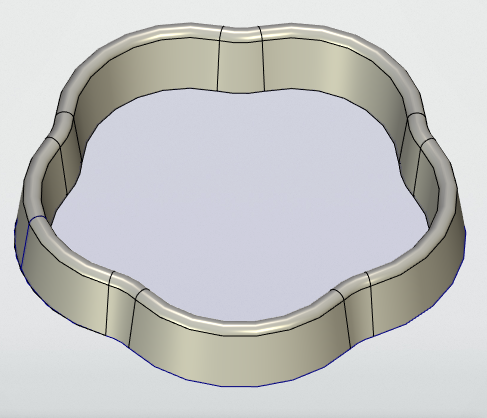 Создадим бобышку внутри обода. Профиль будем создавать на рабочей плоскости Вид спереди. Высоту бобышки сделаем равной высоте обода, высоту обода мы не знаем. Воспользуемся операцией Проекция элементов и щелкнем по верхней грани обода. Очерк грани подсветится. Завершим операцию . Теперь можно провести горизонтальную линию построения через линию очерка и построить профиль.
Создадим бобышку внутри обода. Профиль будем создавать на рабочей плоскости Вид спереди. Высоту бобышки сделаем равной высоте обода, высоту обода мы не знаем. Воспользуемся операцией Проекция элементов и щелкнем по верхней грани обода. Очерк грани подсветится. Завершим операцию . Теперь можно провести горизонтальную линию построения через линию очерка и построить профиль.
Применим к профилю операцию Вращение . Получили 3D модель, состоящую из двух тел.
Следующим шагом построим профиль для спицы. Создадим новую рабочую плоскость совпадающую с плоскостью Вид спереди. В дереве построений появится новая плоскость РП1. Построим на ней профиль спицы, применим к созданному профилю операцию Выталкивание. В окне параметров операции зададим направление До грани и укажем на внутреннюю грань обода. Булеву операцию не задаем. На этом завершим операцию . В дереве построений появится еще одно тело. Применим к созданному телу операцию Круговой массив . В окне свойств массива выберем вариант Массив тел. Зададим количество копий и з ось вращения, указав на коническую поверхность бобышки.
В результате получили набор тел. Применим к нему булеву операцию Сложение .
Осталось создать квадратное отверстие. Воспользуемся операцией Чертить на грани . Начертим на ней профиль в виде квадрата и применим к нему операцию Выталкивание с булевой операцией Вычитание .
В следующей части пособия будет разобран процесс сборки модели «Клапан проходной».
Загрузка модели клапана проходного
Еще больше интересных статей
Лошадь BJD. Мой путь в четырех томах.
Подпишитесь на автора
Подпишитесь на автора, если вам нравятся его публикации. Тогда вы будете получать уведомления о его новых статьях.
Отписаться от уведомлений вы всегда сможете в профиле автора.
Прошу ко всему написанному ниже отнестись с некоторой долей юмора....
моделирование резьбы в КОМПАС 3D
Подпишитесь на автора
Подпишитесь на автора, если вам нравятся его публикации. Тогда вы будете получать уведомления о его новых статьях.
Отписаться от уведомлений вы всегда сможете в профиле автора.
Книга для конструкторов, проектирующих для FDM
Подпишитесь на автора
Подпишитесь на автора, если вам нравятся его публикации. Тогда вы будете получать уведомления о его новых статьях.
Отписаться от уведомлений вы всегда сможете в профиле автора.
Хочу представить новую книгу по FDM 3D-печати. Книга может быть полез...




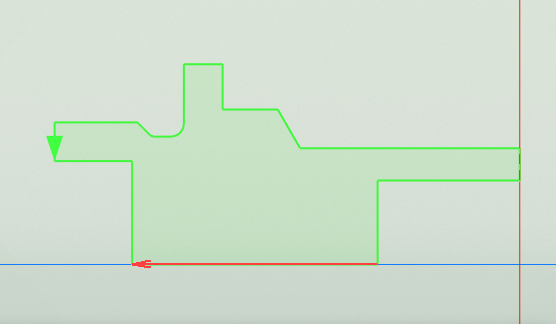



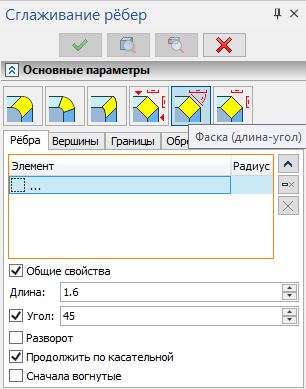

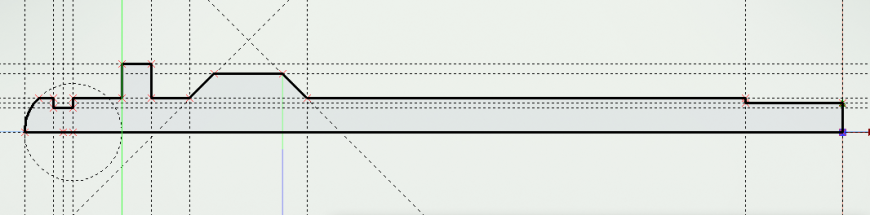
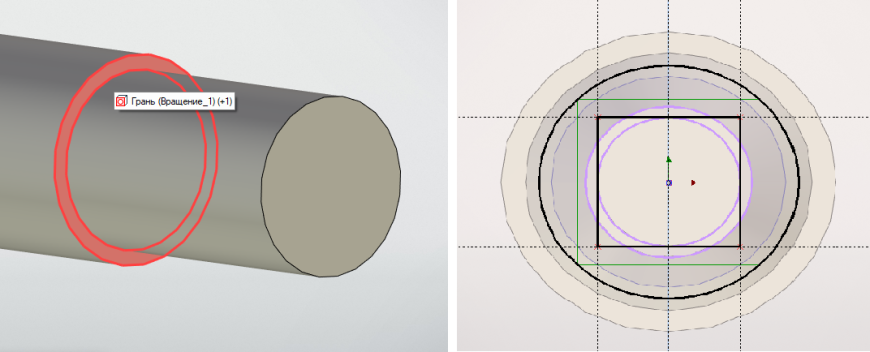
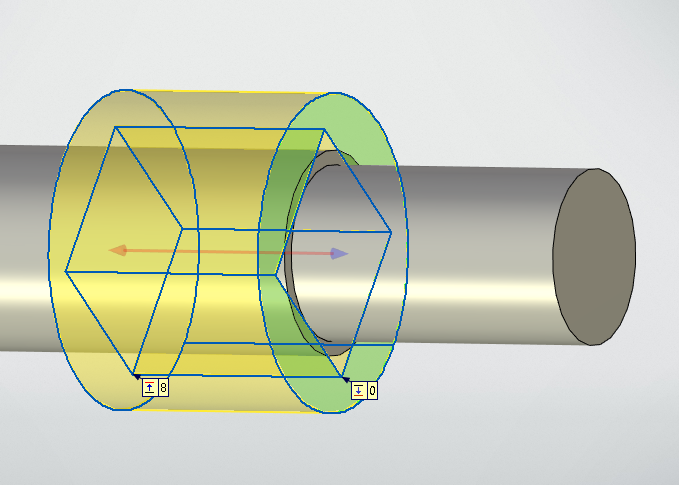
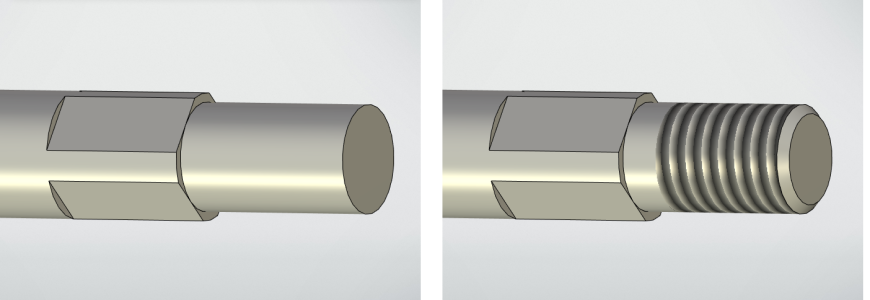
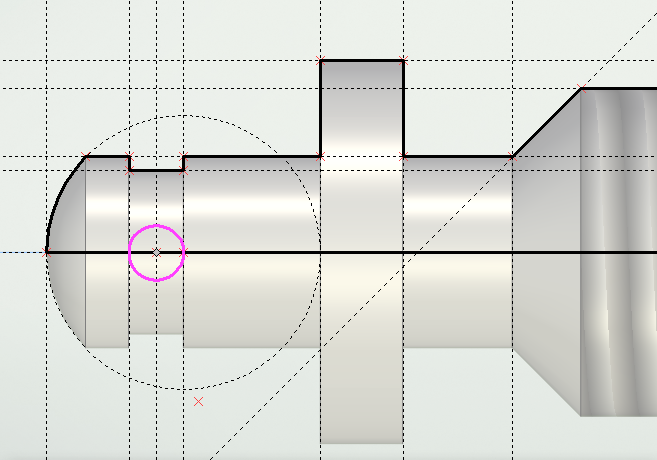

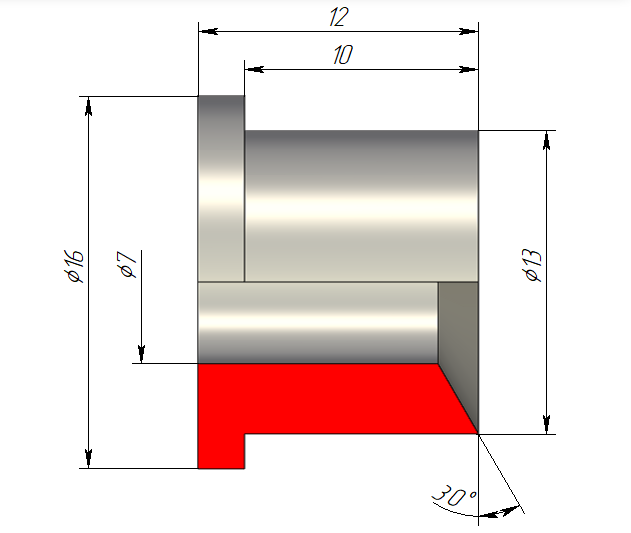
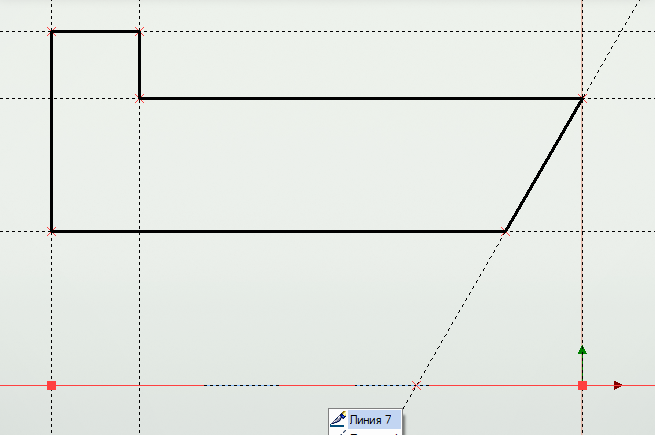
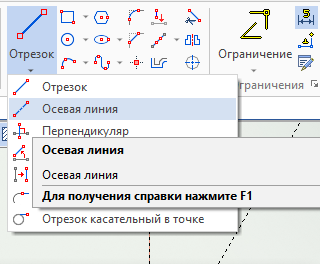
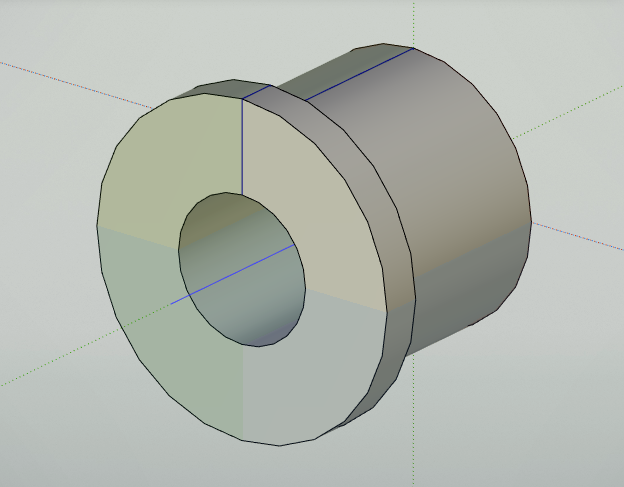
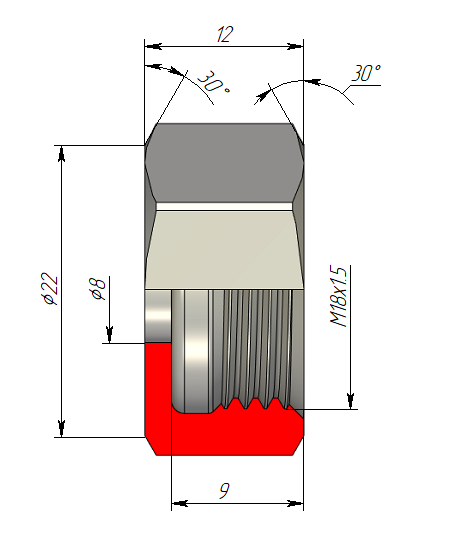
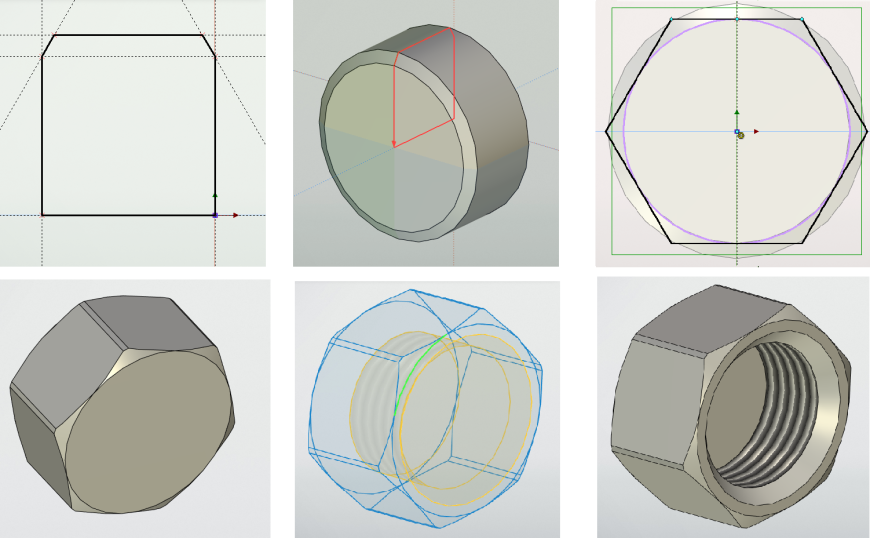
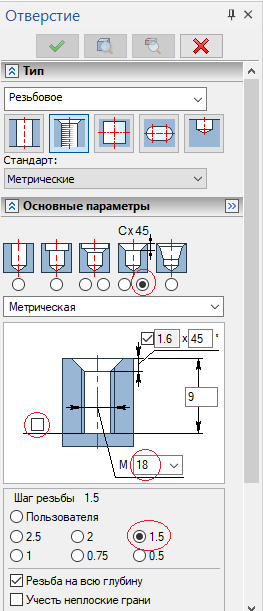
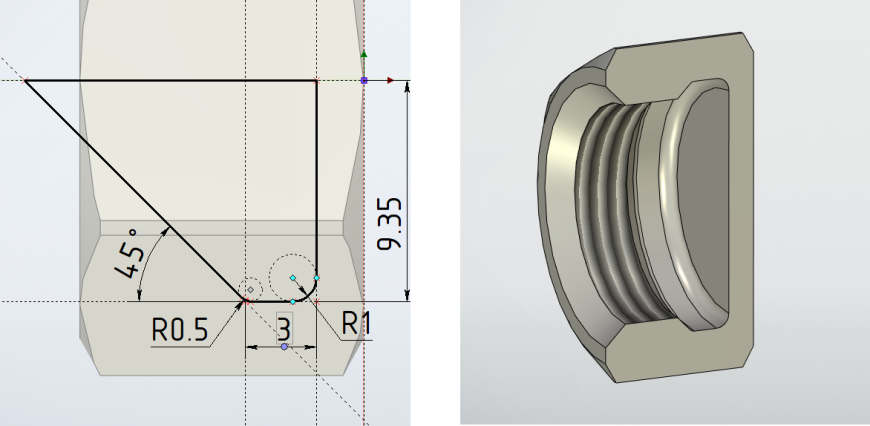
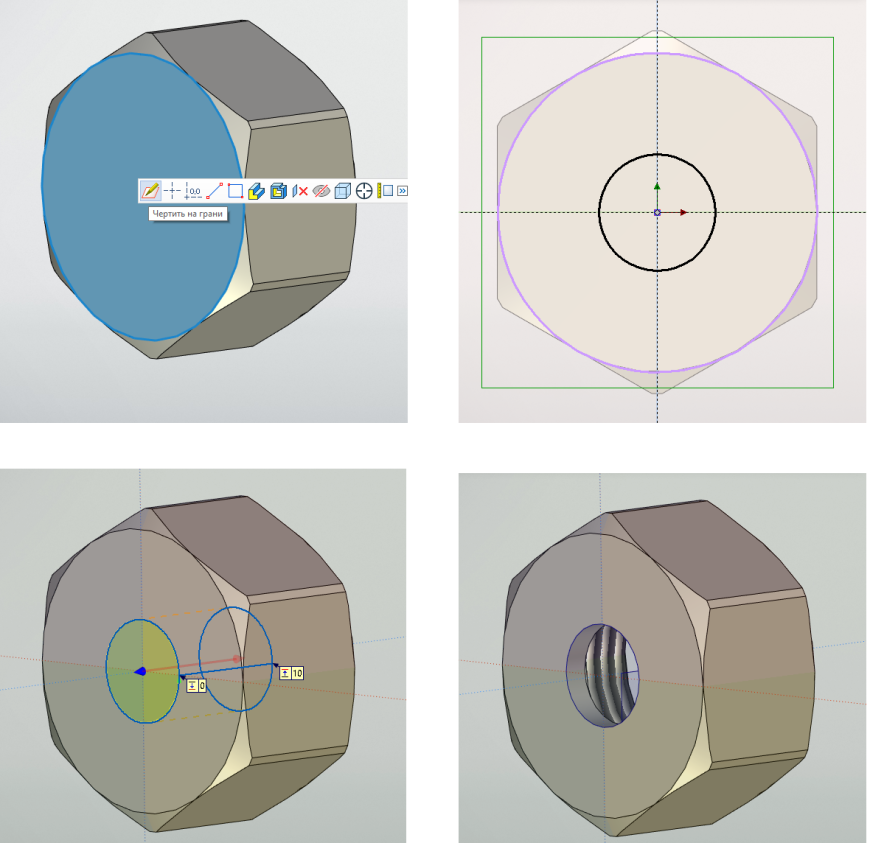
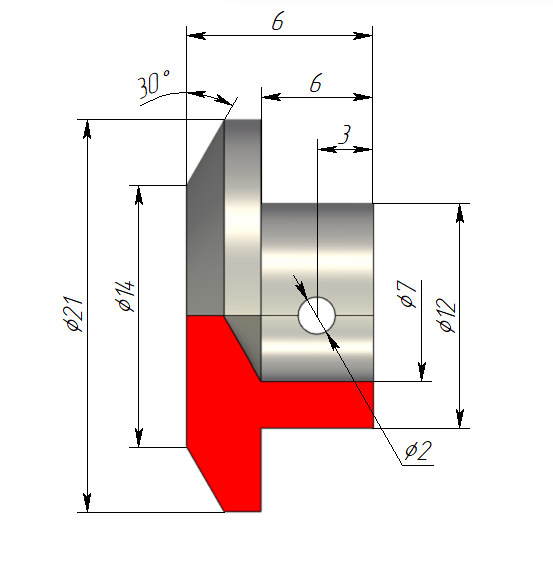
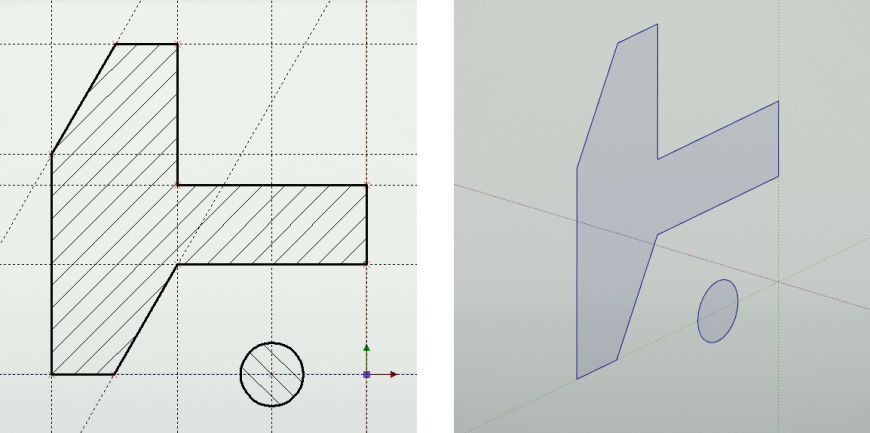
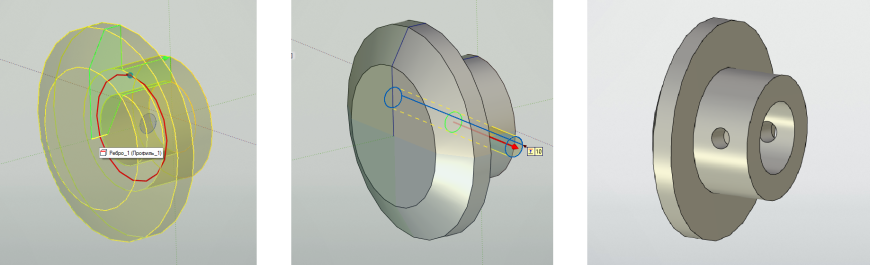
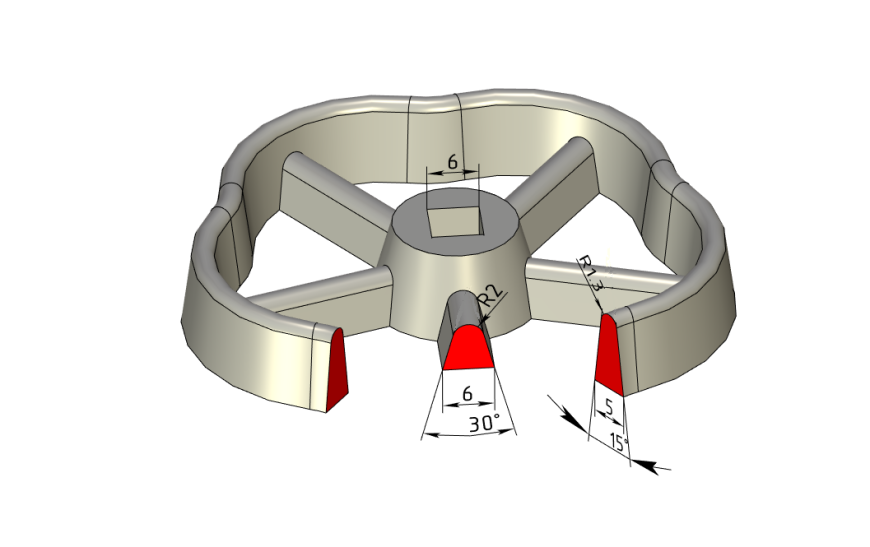
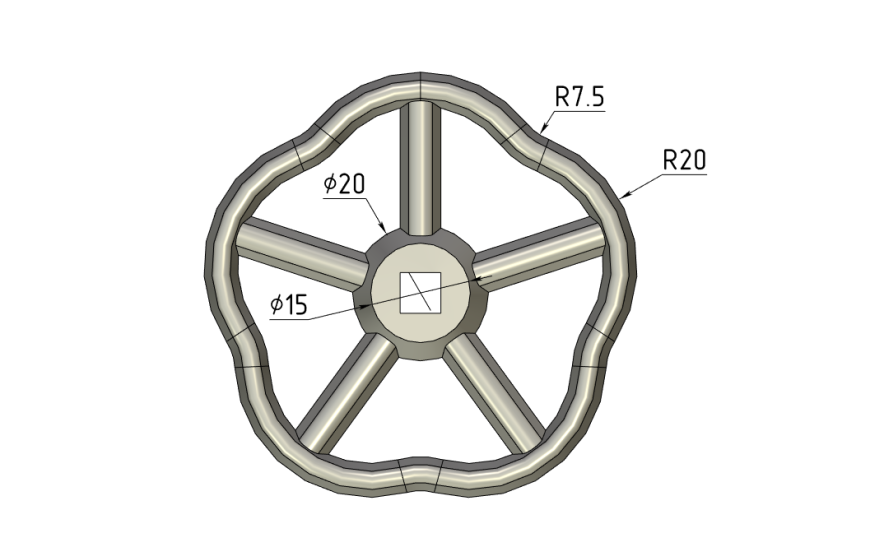
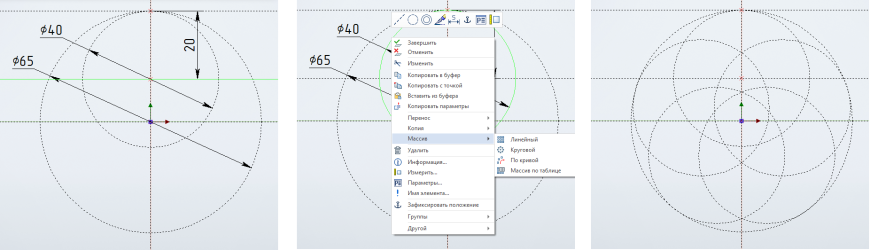
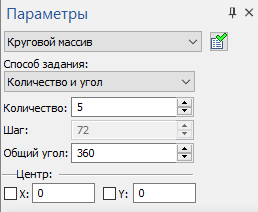
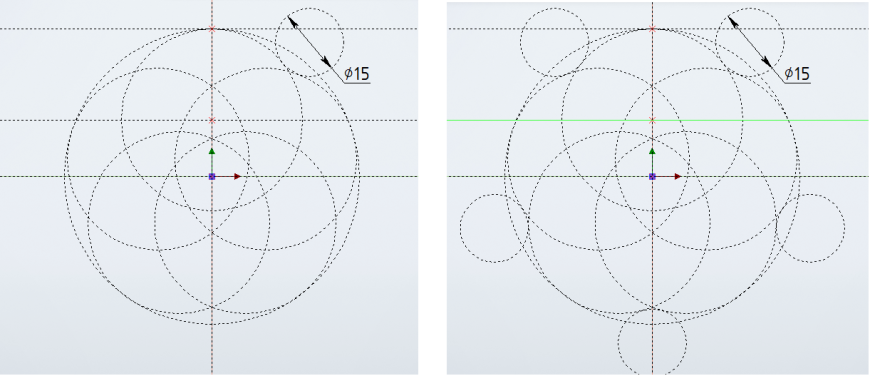
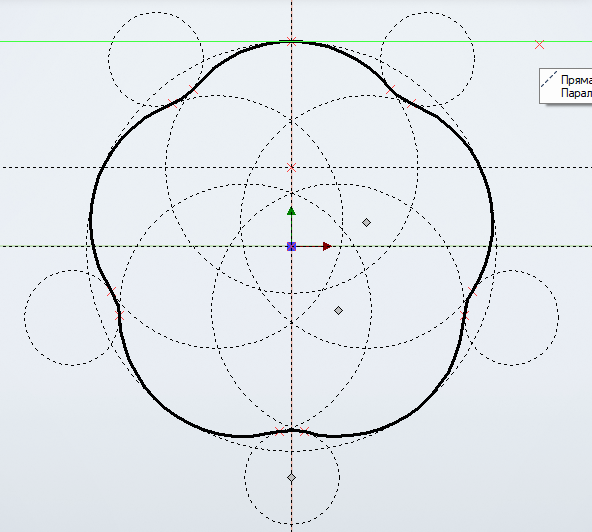
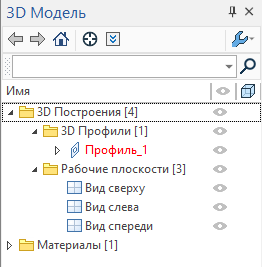
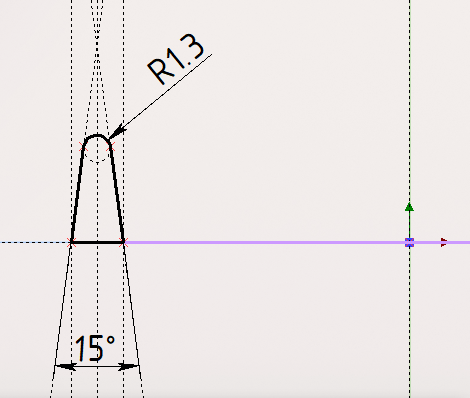
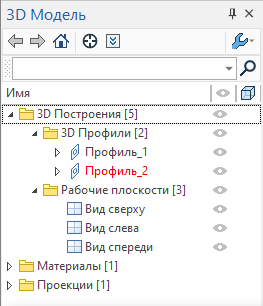
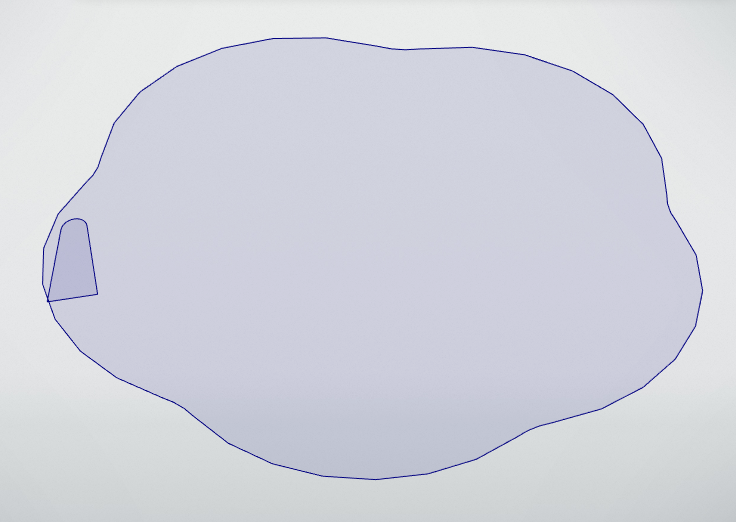
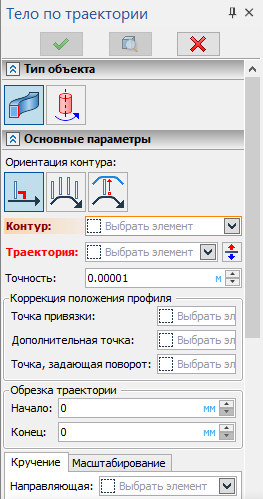
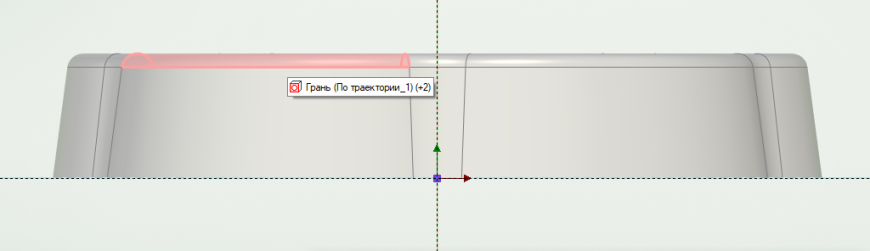
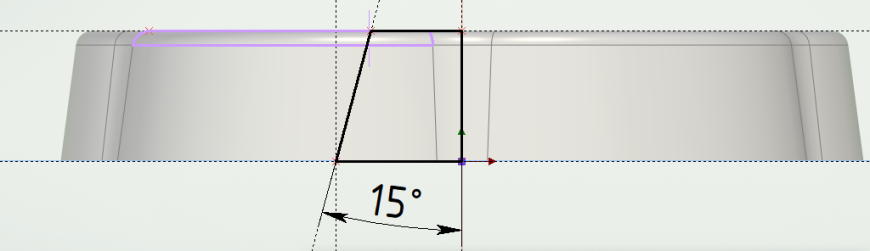
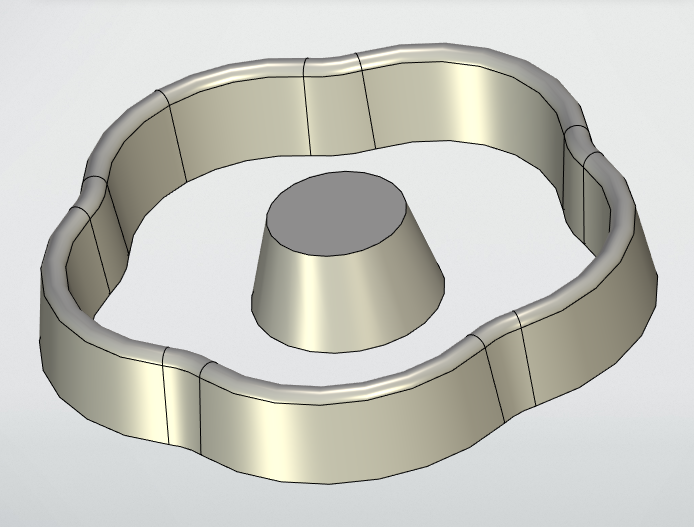
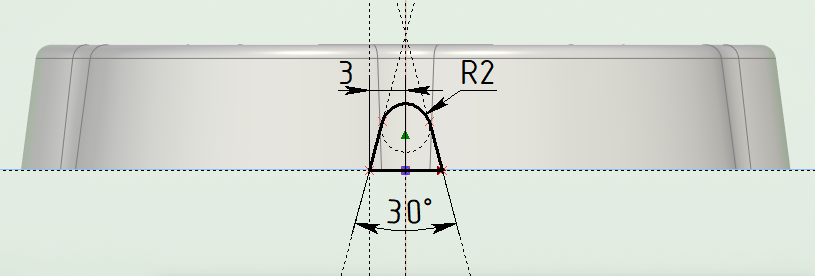
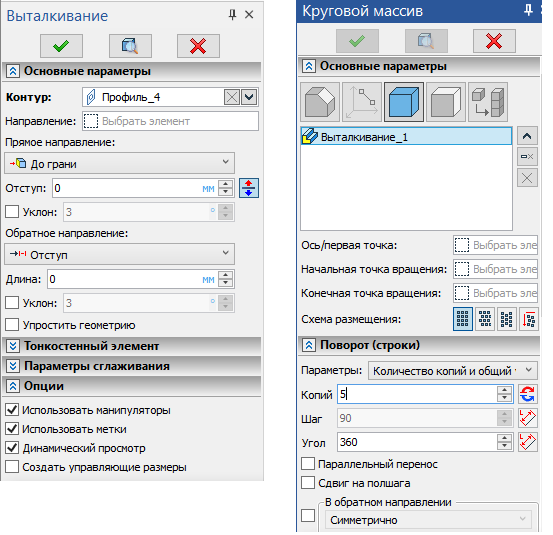
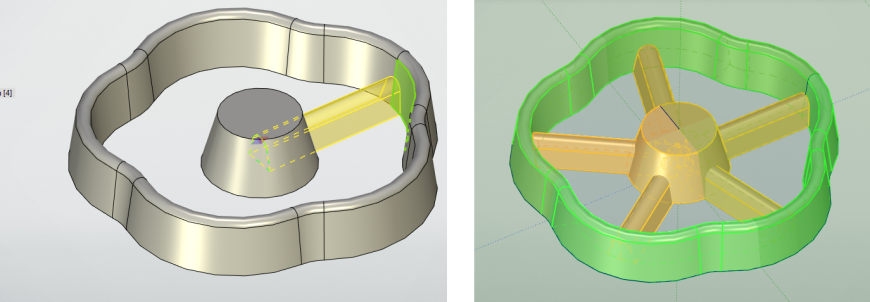
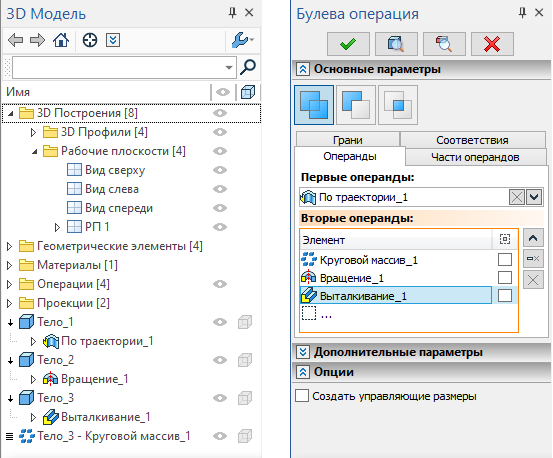
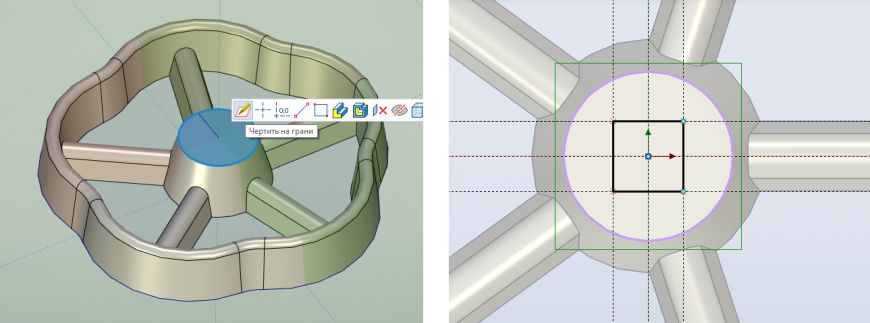
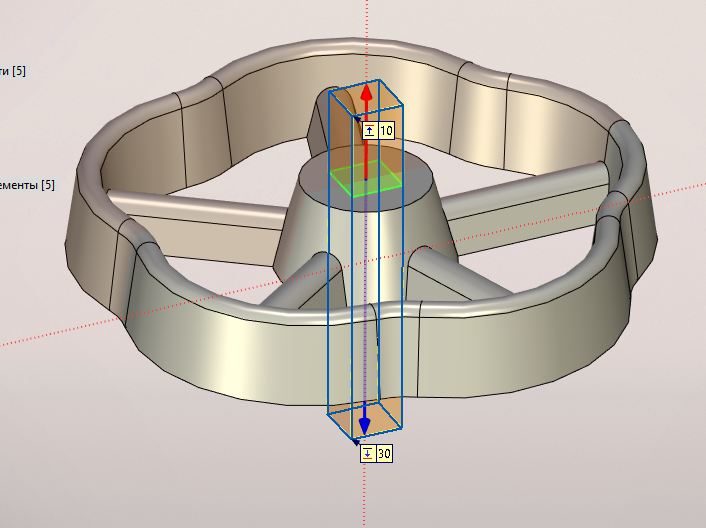
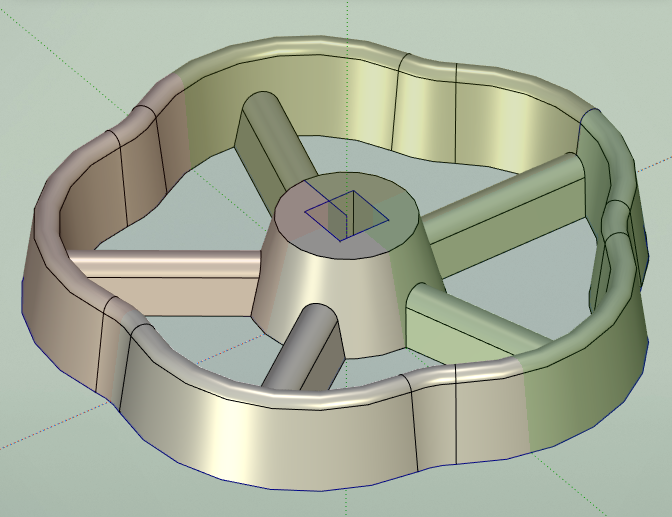









Комментарии и вопросы
Если кому интересно то что сей...
В Татарстане строят поселок с....
Спасибо!Напечатанные продаю на...
Выступающее полосы на модели п...
С наступающим! При печати перв...
Добрый вечер. Понимаю, что воп...
На экструдере Flyingbear Ghost...